清洁打印墨盒触点, 打印测试页 – HP Photosmart 335 Compact Photo Printer User Manual
Page 33
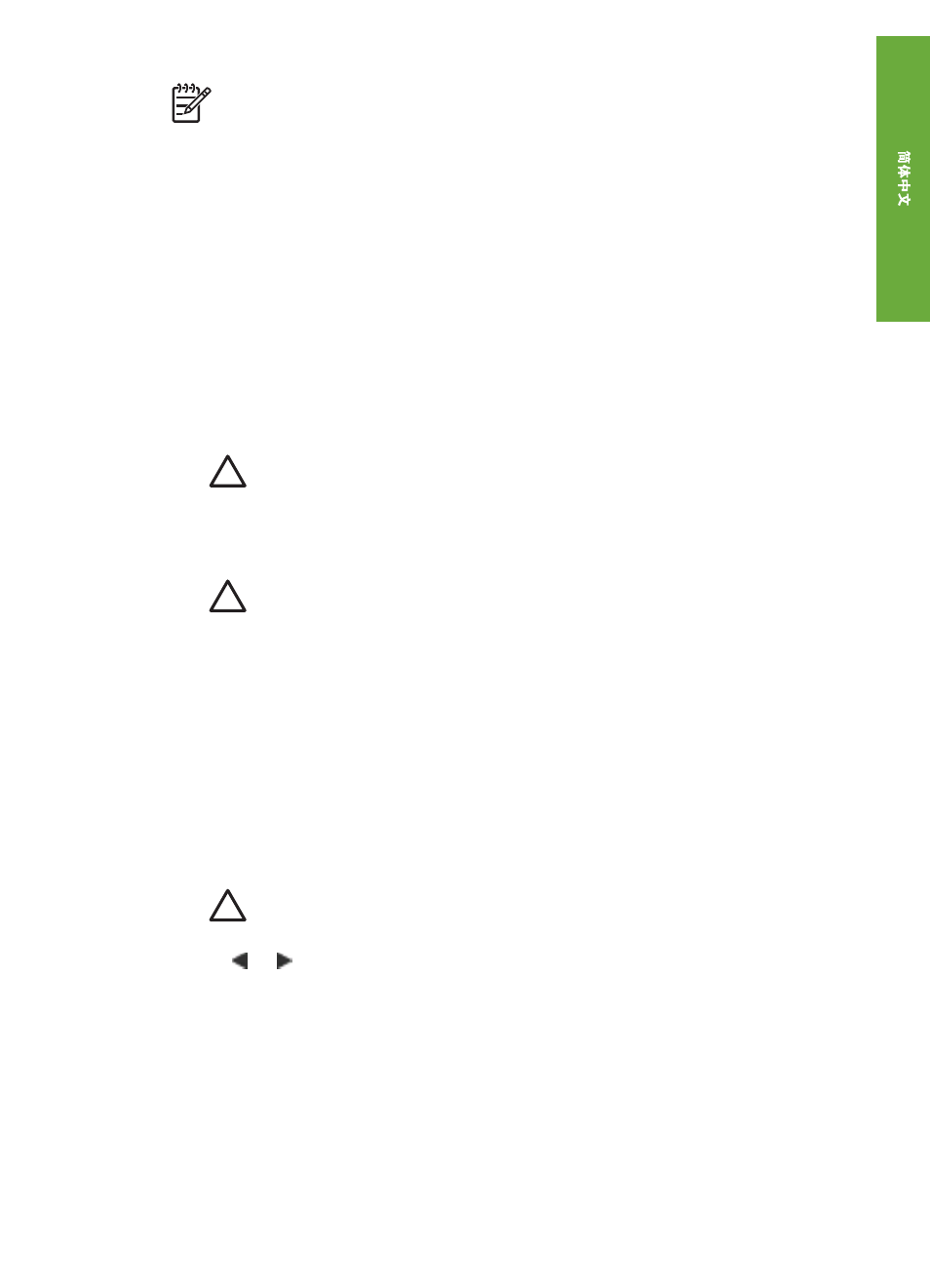
注意
如果墨盒或打印机在最近被摔过,可能也会在打印结果中看到白
色条纹或颜色缺失。此问题是暂时性的,在
24 小时之内即可消除。
清洁打印墨盒触点
如果在有很多灰尘的环境中使用打印机,则污垢会在铜色触点上积聚并导致打
印问题。
清洁打印墨盒触点:
1. 准备好清洁触点所需的以下物品:
–
蒸馏水(自来水中包含的杂质可能会损坏打印墨盒)
–
棉签或其他不会粘到打印墨盒上的无绒毛软布
2. 打开打印墨盒盖。
3. 取出打印墨盒,放在纸上,墨水喷嘴面朝上。注意,不要用手指接触铜色
触点或墨水喷嘴面。
小心
请勿将打印墨盒放在打印机外面超过
30 分钟。墨水喷嘴暴露
于空气中超过上述时间就会变干并导致打印问题。
4. 用蒸馏水轻轻润湿棉签,并挤掉棉签上多余的水分。
5. 轻轻地用棉签擦拭铜色触点。
小心
请勿接触墨水喷嘴。接触墨水喷嘴将导致喷嘴堵塞、墨水故障
以及电气接触不良。
6. 重复步骤 4–5,直到干净的棉签上没有墨迹或灰尘。
7. 将打印墨盒装入打印机,然后合上打印墨盒盖。
打印测试页
联系
HP 客户服务中心前,请打印一张测试页。测试页包含请求 HP 客户服务
中心解决打印问题时所需的诊断信息。查看测试页上的墨水喷嘴图案来检查打
印墨盒的墨水量和状况。如果图案中有任何线或颜色丢失,尝试清洁打印墨
盒。有关详细信息,请参见
。
1. 取出存储卡插槽中的所有存储卡。
小心
请勿在存储卡指示灯闪烁时取出存储卡。有关详细信息,请参
见
。
2. 按 或 以显示打印机菜单。
3. 选择“
工具
”,然后按
OK
。
4. 选择“
打印测试页
”,然后按
OK
。
5. 按照打印机屏幕上的指示进行操作,装入纸张以便打印测试页。可以使用
普通纸或索引卡以节省照片纸。
6. 按
OK
开始打印测试页。
测试页包含下列信息:
第
5 章
28
HP Photosmart 330 series
- Laserjet p1606dn (152 pages)
- LaserJet 1320 (9 pages)
- LaserJet 1320 (184 pages)
- LaserJet 1320 (4 pages)
- LaserJet 1320 (2 pages)
- Deskjet 6940 (150 pages)
- LaserJet P2035n (148 pages)
- LaserJet 4250 (304 pages)
- LaserJet P2055dn (176 pages)
- Deskjet 5650 (165 pages)
- LASERJET PRO P1102w (158 pages)
- LaserJet P2015 (158 pages)
- DesignJet 500 (16 pages)
- DesignJet 500 (268 pages)
- Officejet Pro 8000 - A809 (140 pages)
- Officejet 6100 (138 pages)
- Officejet 6000 (168 pages)
- LASERJET PRO P1102w (2 pages)
- 2500c Pro Printer series (66 pages)
- 4100 mfp (164 pages)
- 3600 Series (6 pages)
- 3392 (10 pages)
- LASERJET 3800 (18 pages)
- 3500 Series (4 pages)
- Photosmart 7515 e-All-in-One Printer - C311a (62 pages)
- PSC-500 (40 pages)
- 2500C/CM (65 pages)
- QMS 4060 (232 pages)
- 2280 (2 pages)
- 2430dtn (4 pages)
- 1500 (13 pages)
- 1000 Series (1 page)
- TOWERFEED 8000 (36 pages)
- Deskjet 3848 Color Inkjet Printer (95 pages)
- 2100 TN (184 pages)
- B209 (24 pages)
- Designjet 100 Printer series (1 page)
- QM2-111 (35 pages)
- 2100 (5 pages)
- 2000CP series (2 pages)
- 2300L (4 pages)
- 35000 (2 pages)
- 3015 (2 pages)
- Color LaserJet CM3530 Multifunction Printer series (302 pages)
- StudioJet (71 pages)
